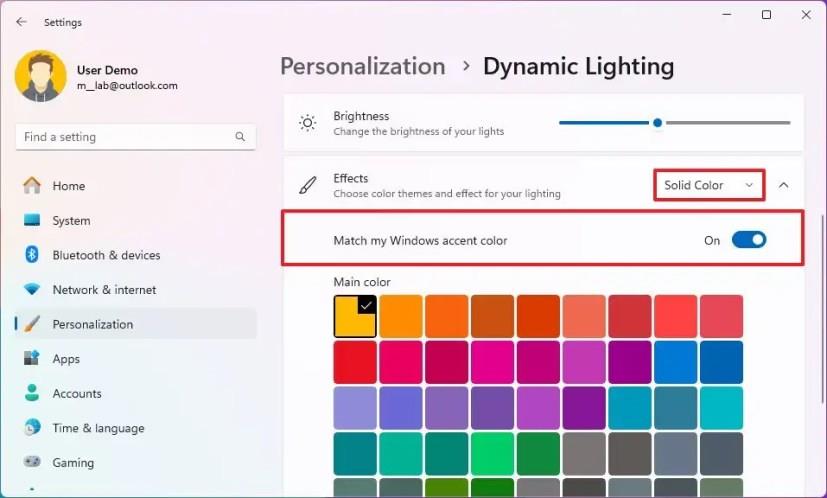På Windows 11 kan du ændre de dynamiske lyseffekter, så de matcher dine RGB-ydre enheder med Windows 11-accentfarven, og i denne vejledning lærer du hvordan. Dynamic Lighting er en funktion, som Microsoft stadig arbejder på, og som er beregnet til at afslutte fragmenteringen af tredjepartsapps og integrationer af RGB-belysningstilbehør til Windows 11-enheder. Funktionen giver brugerne mulighed for ubesværet at konfigurere og tilpasse deres eksterne enheder med RGB-lys direkte fra appen Indstillinger ved hjælp af standardiserede RGB-kontroller.
Som en del af implementeringen inkluderer funktionen forskellige effekter, som du kan vælge imellem, og firmaet inkluderer endda en mulighed, der lader dig matche din perifere enheds RGB-belysning med den aktuelle Windows 11-accentfarve.
Denne vejledning vil lære dig trinene til at konfigurere Dynamic Lighting til at matche Windows 11-accentfarven på dit RGB-tilbehør på Windows 11.
Skift dynamisk lys for at matche accentfarve til RGB-ydre enheder
Brug disse trin for at konfigurere Dynamic Lighting til at matche Windows 11-accentfarven:
-
Åbn Indstillinger på Windows 11.
Hurtig note: Da dette er en funktion, der stadig er under udvikling, skal du bruge en enhed med Windows 11 build 23516 eller nyere udgivelser i Dev Channel.
-
Klik på Personalisering .
-
Klik på fanen Dynamisk belysning .
-
Klik på indstillingen Effekter .
-
Vælg indstillingen Solid Color fra indstillingen "Effects".
-
Slå "Match my Windows accent color" -kontakten til.
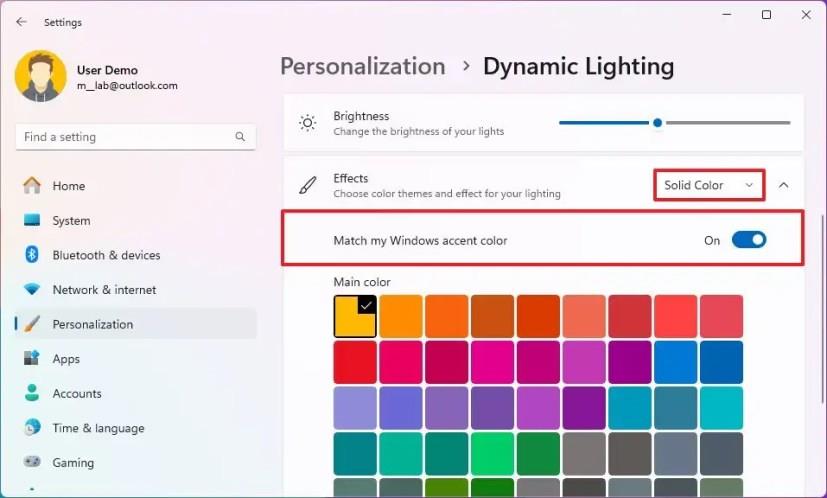
Når du har fuldført trinene, ændres RGB-belysningen på dit tilbehør (tastatur, mus, højttalere, skærm osv.) automatisk i henhold til systemets accentfarve.
Du kan også åbne Indstillinger > Tilpasning > Farver , og under indstillingen "Accentfarve" skal du vælge indstillingen "Automatisk" for at ændre farven baseret på de primære farver på skrivebordsbaggrunden. Desuden kan du på Indstillinger > Tilpasning > Baggrund vælge "Windows Spotlight" -muligheden for at rotere forskellige baggrundsbilleder i løbet af dagen, hvilket også vil resultere i dynamisk ændring af belysningsfarverne i dine eksterne enheder.